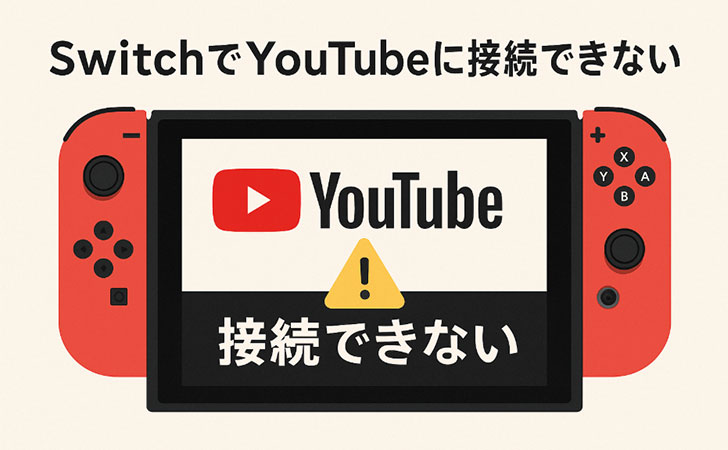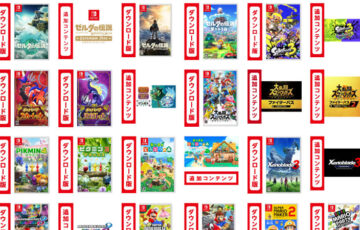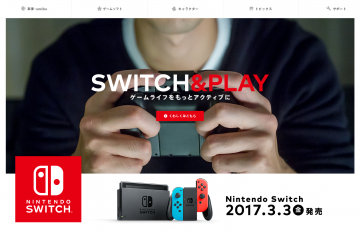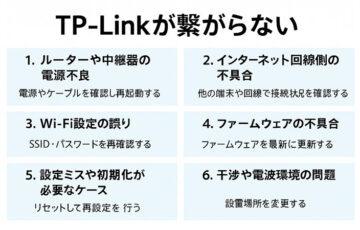Nintendo Switchでは専用アプリを使ってYouTubeを視聴できますが、時に「接続できない」「動画が再生されない」「エラーコードが表示される」といった不具合に悩まされることがあります。
原因はインターネット環境の問題から、アプリや本体の不具合、さらにはYouTubeや任天堂側のサーバー障害までさまざまです。
本記事では、SwitchでYouTubeに接続できないときに考えられる主な原因と、その解決方法を分かりやすく解説します。
自宅のネットワーク設定の見直しから、アプリの更新や再インストール、サーバー障害の確認方法まで紹介しますので、YouTubeを快適に楽しみたい方はぜひ参考にしてください。
ユーチューブプレミアムを安く契約する裏技で動画広告ゼロになります。
目次
SwitchでYouTubeに接続できない原因と対処法
ここからは、SwitchでYouTubeに接続できない原因と対処法を解説していきます。
1. インターネット環境が不安定
Nintendo Switchはオンライン通信においてWi-Fiの安定性に大きく依存します。
そのため、電波が弱い・速度が遅い・接続が途切れるといった状況では、YouTubeにアクセスできなかったり動画が途中で止まってしまうことがあります。
特に以下の状況で不具合が起こりやすいです。
- ルーターから離れた場所で接続している
- 2.4GHz帯を利用していて、電子レンジや家電の干渉を受けやすい
- 他の端末(スマホやPC)が同時に大量通信している
症状
- 「インターネットに接続できません」と表示される
- YouTubeアプリが開いても動画が読み込めない
- 動画が頻繁に止まったり低画質で再生される
対処法
- Wi-Fiルーターを再起動する(メモリ解放や不具合解消に有効)
- Switchをルーターの近くに移動する(物理的に距離を縮める)
- 5GHz帯に切り替える(2.4GHzより干渉が少なく高速)
- 有線LANアダプタを利用する(安定性が飛躍的に向上)
- 通信速度を測定する(下り5Mbps以上が目安、動画なら10Mbps以上が望ましい)

その場合はプロバイダ側の問題なので、時間をずらして利用するか回線プランの見直しも検討するとよいでしょう。
2. YouTubeアプリの不具合
SwitchのYouTubeアプリは、定期的にアップデートが行われています。
古いバージョンのまま使っていると接続エラーが出たり、動画が再生できないことがあります。
また、キャッシュデータの破損やインストールの不具合によっても「接続できない」状態になることがあります。
症状
- アプリを起動しても真っ黒な画面のまま進まない
- 「エラーが発生しました」と表示される
- 他のアプリやゲームは問題ないのにYouTubeだけ繋がらない
対処法
- アプリを最新バージョンにアップデートする
→ ホーム画面でYouTubeアプリを選び、「+」ボタン →「ソフトの更新」を実行。 - アプリを再インストールする
→ アプリを削除してから再ダウンロードすると、破損したデータがリセットされる。 - Switch本体のストレージを確認
→ 容量不足で正常に動作しない場合があるので、不要なソフトやデータを整理する。 - 別のアカウントで試す
→ YouTubeアカウントの一時的な不具合が原因のこともある。

再ログインが必要になるので、Googleアカウントの情報は事前に控えておくと安心です。
3. Switch本体の不具合や設定
YouTubeに接続できないとき、アプリではなくSwitch本体のシステム側に原因がある場合もあります。
- 本体のシステムソフトが古い
- キャッシュや一時データの不具合
- ペアレンタルコントロールの設定で制限されている
などが代表的です。
症状
- YouTubeだけでなく他のオンライン機能も不安定
- エラーコードが表示される(例:2123-1502 など)
- アプリ起動はできるが「接続できません」と出る
対処法
- Switch本体を再起動する
→ 一時的なエラーを解消できるシンプルな方法。 - システムソフトを最新版に更新する
→ 「設定」→「本体」→「本体の更新」から実行。古いままだとアプリとの互換性が崩れることがある。 - ペアレンタルコントロールを確認する
→ YouTubeは年齢制限があるため、制限対象になっている可能性あり。必要に応じて設定を変更。 - キャッシュを削除する
→ 「設定」→「本体」→「初期化」→「キャッシュの削除」で、ユーザー単位のキャッシュをクリアできる。 - 最終手段として本体の初期化
→ 他の方法で改善しない場合に検討。ただしセーブデータなどは事前にバックアップを。

子どもが利用するSwitchでは見落としやすいポイントなので、確認しておくと解決に繋がります。
4. YouTubeや任天堂のサーバー障害
Switch本体やネット環境に問題がなくても、YouTube側や任天堂のサーバー障害が原因で接続できない場合があります。
YouTubeは世界中で利用されているため、アクセス集中やシステムトラブルが発生すると、一時的に視聴できなくなることがあります。
また、任天堂の「Nintendo Switch Online」関連サーバーに不具合がある場合も、YouTubeアプリに影響が出ることがあります。
症状
- 他の端末(スマホやPC)でもYouTubeが開けない
- エラーコードが表示されるが、自宅の回線に問題はない
- SNS上で同じトラブルを報告している人が多い
対処法
- YouTube公式や任天堂のサーバーステータスを確認する
→ 任天堂公式サイト「ネットワーク障害・メンテナンス情報」や、YouTube公式Twitterをチェック。 - 外部サービスで障害を確認する
→ 「DownDetector」などで世界的な障害が発生していないか確認する。 - 復旧まで待機する
→ サーバー障害はユーザー側で解決できないため、時間を置いて再度アクセスする。

焦って本体や回線をいじるよりも、まずは 他ユーザーの状況を確認して「自分だけの問題なのか」を切り分ける ことが大切です。
5. VPNやネットワーク設定の影響
SwitchでYouTubeに接続できない場合、VPNやネットワーク設定の不具合が原因となることもあります。
VPNを使っていると、YouTubeや任天堂のサーバー側で「不審なアクセス」と判断され、接続が拒否されるケースがあります。
また、DNS設定が手動で誤って入力されていたり、ルーター側の設定に問題があると、ページが開けないことがあります。
症状
- VPNをONにしているときだけYouTubeが開けない
- インターネットには繋がるのに、YouTubeだけ再生できない
- DNSエラーや「接続できません」と表示される
対処法
- VPNをオフにする
→ YouTube視聴時はVPNを無効化し、必要な場合は閲覧後に再度オンにする。 - DNS設定を見直す
→ 自動取得に戻すか、Google Public DNS(8.8.8.8 / 8.8.4.4)やCloudflare DNS(1.1.1.1)を設定して試す。 - ルーターを再起動する
→ ネットワークの不具合をリセットし、正常に再接続できることがある。 - ネットワーク設定をリセットする
→ Switch本体の「設定」→「インターネット」→「設定を初期化」で一度リセットしてから再設定する。

まずは、VPNを切ってシンプルな回線で試す のが解決の近道です。
→ ブロックされにくいVPNなら世界シェアNo.1の「NordVPN」がおすすめ
まとめ
Nintendo SwitchでYouTubeに接続できない原因は、
- インターネット環境が不安定
- YouTubeアプリの不具合
- 本体の不具合や設定
- YouTubeや任天堂のサーバー障害
- VPNやネットワーク設定の影響
といった複数の要素が考えられます。
まずは 回線やルーターの確認 → アプリや本体のアップデート → VPNや設定の見直し といった基本的なチェックを順に試すことで、多くの場合は解決できます。
もし自分の環境で問題がなくても改善しない場合は、YouTubeや任天堂側の障害である可能性が高いため、公式情報を確認し復旧を待ちましょう。
Switchで快適にYouTubeを楽しむためには、安定したネットワークと定期的なアップデートが大切です。
ユーチューブプレミアムを安く契約する裏技で動画広告ゼロになります。